Comment travailler avec des tables dans l'application des numéros pour iPad
Les tableaux sont au cœur des numéros pour iPad - ils sont où vos données est entré. Afin de travailler sur une table, vous devez le sélectionner. Pour sélectionner une table en chiffres, appuyez dessus. Si il est pas visible dans l'onglet courant, appuyez simplement sur l'onglet il se trouve.
Quand un tableau est sélectionné, son apparence change. Une table sélectionnée est encadrée avec des barres grises ci-dessus (le cadre de la colonne) et à sa gauche (le cadre de la ligne). Pour la gauche de la trame de la colonne, un bouton avec des cercles concentriques vous permet de déplacer la table. Pour le droit de la trame de la colonne ainsi que sous le cadre de la ligne sont deux autres boutons, chacun avec quatre petits carrés (un peu comme à la recherche de cellules de tableau) Ce sont les boutons de cellules. Ces boutons vous permettent d'ajouter des lignes, des colonnes ou des cellules, et de manipuler les cellules du tableau.
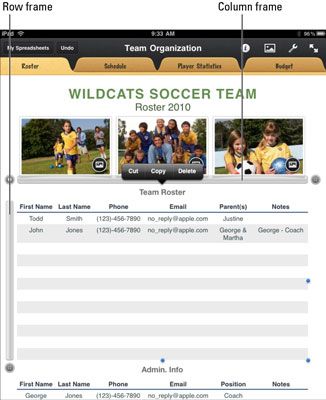
Il ya un point de prélèvement important de se rappeler: Vous sélectionnez une table en tapant une fois, mais où vous appuyez sur les questions.
Si vous tapez dans une cellule, la table et cette cellule sont sélectionnés.
Si vous touchez à l'intérieur des limites de la table, mais à l'extérieur des cellules, le tableau lui-même est sélectionné. Par exemple, si vous tapez le titre de la table ou l'espace vide à gauche ou à droite du titre, la table elle-même est sélectionné.
Déplacement d'un tableau
Vous pouvez déplacer une table autour de sa feuille. Sélectionnez la table et appuyez sur le bouton rond à gauche du cadre de la colonne. Ensuite, faites glisser la table où vous le souhaitez. Numbers vous montre les coordonnées absolues de l'emplacement que vous faites glisser vers. Les lignes lumineuses de couleur vous aident à aligner à d'autres objets sur la feuille. Ces lignes apparaissent et disparaissent comme la table est alignée avec les bords ou centres d'autres objets.
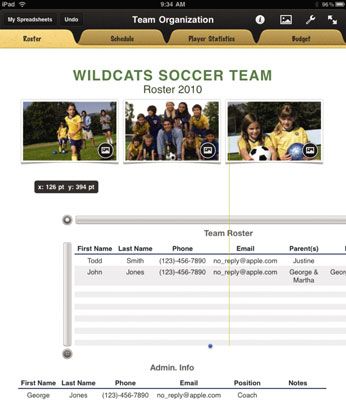
Vous pouvez sélectionner plusieurs objets en même temps. Appuyez sur le premier objet à sélectionner, puis, tout en maintenant votre doigt vers le bas, appuyez sur les autres objets que vous souhaitez ajouter à la sélection avec un autre doigt. Après cela, ils déplacer ou redimensionner ensemble. (Vous devrez peut-être les deux mains pour cela.)
Couper et coller une table
Vous pouvez sélectionner une table, puis faites-le glisser autour sur une feuille en utilisant le bouton rond à gauche du cadre de la colonne. Mais que faire si vous voulez placer la table sur une feuille différente? Pour copier et coller une table sur une feuille différente, suivez ces étapes:
Sélectionnez la table en tapant à l'intérieur des limites de la table, mais à l'extérieur des cellules.
Appuyez sur Couper dans les boutons de sélection qui apparaissent au-dessus de la table.
Appuyez sur l'onglet de la feuille que vous souhaitez ajouter à la table.
Tapez dans la feuille (mais pas d'une table existante).
Appuyez sur Coller.
Puis déplacer et redimensionner la table que vous le souhaitez.




